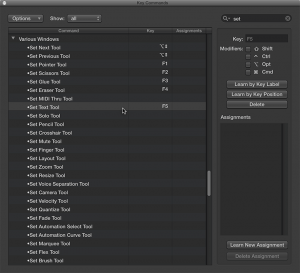В Logic Pro X 10.2.1 появилась еще одна очень удобная функция для работы с редакционными инструментами — Tool Latch Mode (Режим временной фиксации инструмента). Эта функция позволяет временно переключать основной инструмент (инструмент левой кнопки мыши) на нужный вам инструмент и, после выполнения действия этим инструментом, автоматически возвращаться к использованию предыдущего выбранного инструмента.
Logic Pro X: Новый способ работы с инструментами для левой кнопки мыши
Как правило, чтобы выбрать новый инструмент для левой кнопки мыши, вы используете стандартный Switch Tool Mode (Режим переключения инструмента), для чего вы выполняете одно из следующих действий:
![]() Выбираете инструмент в левом меню, расположенном в средней части линейки локального меню области Tracks (Треки) или областях/окнах MIDI- и аудиоредакторов.
Выбираете инструмент в левом меню, расположенном в средней части линейки локального меню области Tracks (Треки) или областях/окнах MIDI- и аудиоредакторов.
![]() Вызываете плавающее меню в месте расположения курсора мыши клавиатурной командой (по умолчанию: T) и выбираете нужный инструмент либо щелчком мыши, либо нажатием соответствующей ему клавиши (команды, показываемой справа от названия инструмента).
Вызываете плавающее меню в месте расположения курсора мыши клавиатурной командой (по умолчанию: T) и выбираете нужный инструмент либо щелчком мыши, либо нажатием соответствующей ему клавиши (команды, показываемой справа от названия инструмента).
![]() Применяете сочетание клавиш, соответствующее вызову нужного вам инструмента (одну из серии команд •Set Tool, назначаемых пользователем в окне Key Commands).
Применяете сочетание клавиш, соответствующее вызову нужного вам инструмента (одну из серии команд •Set Tool, назначаемых пользователем в окне Key Commands).
Приложение Logic Pro X 10.2.1 предлагает новый способ временного выбора инструмента для левой кнопки мыши — Tool Latch Mode (Режим временной фиксации инструмента). Для примера назначим команду вызова текстового инструмента функциональной клавишей F5.
Для того, чтобы получить временный доступ к нужному вам инструменту:
1. Нажмите и удерживайте нажатой клавишу, соответствующую команде вызова нужного вам инструмента (в нашем случае, функциональную клавишу F5).
2. Щелкните для проведения нужного действия с помощью временно выбранного вами инструмента (в нашем примере — Text Tool), выполните действие (например, введите новое название для региона в области Tracks) и отпустите кнопку мыши. Временно выбранный вами инструмент (Text Tool) автоматически переключится на предыдущий выбранный вами инструмент для левой кнопки мыши (например, на указатель Pointer Tool).
Совет: Совсем необязательно назначать команды •Set Tool. Этот же способ вы можете использовать и с вызовом плавающего инструментального меню. Например, для вызова инструмента Pencil (Карандаш) нажмите клавишу с буквой T, затем нажмите и удерживайте нажатой клавишу с буквой P. Выполнив нужное действие с инструментом Pencil, отпустите клавишу с буквой P, что приведет к возврату предыдущего выбранного вами инструмента для левой кнопки мыши.